Bezszwowy dźwięk: jak łatwo przenieść muzykę z iPada na Androida
Autor: Nathan E. Malpass, Ostatnia aktualizacja: October 12, 2023
Często przechodzimy z jednego urządzenia na drugie w poszukiwaniu idealnego połączenia funkcji i funkcjonalności. Na przykład przejście z iPada na urządzenie z Androidem może być odświeżającą zmianą. Wyzwanie pojawia się jednak, gdy chcesz przenieść swoją ukochaną kolekcję muzyki. Nie obawiaj się, my Cię o to zadbamy.
W tym przewodniku zagłębimy się w zawiłości procesu przesyłaj muzykę z iPada na Androida urządzenia bezproblemowo. Niezależnie od tego, czy jesteś zagorzałym entuzjastą muzyki, czy po prostu chcesz zachować swoją bibliotekę audio w nienaruszonym stanie, przeanalizujemy różne metody i narzędzia, które sprawią, że przejście będzie proste.
Od metod ręcznych po specjalistyczne aplikacje – pod koniec tego artykułu będziesz dobrze przygotowany do zharmonizowania swojego muzycznego świata na różnych platformach. Zanurzmy się więc w świat migracji muzyki między urządzeniami i upewnijmy się, że Twoje ulubione utwory nigdy nie zostaną pozostawione w tyle.
Część nr 1: Metody przesyłania muzyki z iPada na AndroidaCzęść #2: Najlepsze oprogramowanie do przesyłania muzyki z iPada na Androida: Transfer telefonu FoneDogPodsumowanie
Część nr 1: Metody przesyłania muzyki z iPada na Androida
Metoda nr 1: Korzystanie z witryny iCloud.com
Przeniesienie ulubionej kolekcji muzycznej z iPada na urządzenie z systemem Android może wydawać się trudnym zadaniem, ale przy właściwym podejściu może być niezwykle proste. Jedna z najwygodniejszych metod polega na korzystaniu z iCloud.com, usługi chmurowej firmy Apple. Oto przewodnik krok po kroku dotyczący przesyłania muzyki z iPada na Androida za pomocą iCloud:
Krok 1: Przygotuj swoje konto na iPadzie i iCloud
Upewnij się, że Twój iPad jest podłączony do Wi-Fi i zalogowany na konto iCloud zawierające muzykę, którą chcesz przenieść. Do tego procesu niezbędne jest stabilne połączenie internetowe.
Krok 2: Prześlij muzykę do iCloud
Otwórz Ustawienia aplikacji na iPadzie. Przewiń w dół i dotknij swojego imienia u góry. Wybierać „iCloud” , a następnie "Zarządzaj pamięcią", Wybierać „Kopie zapasowe”, a następnie kopię zapasową iPada. Włącz "Muzyka" , aby włączyć tworzenie kopii zapasowej biblioteki muzycznej w iCloud.

Krok #3: Uzyskaj dostęp do iCloud w przeglądarce
Za pomocą przeglądarki internetowej na komputerze przejdź do witryny iCloud.com. Zaloguj się na to samo konto iCloud, którego używałeś na iPadzie.
Krok #4: Pobierz muzykę z iCloud na komputer
On iCloud.com, Kliknij na "Muzyka" Ikona. Wybierz utwory lub albumy, które chcesz przenieść. Kliknij ikonę pobierania w kształcie chmurki, aby zapisać wybraną muzykę na swoim komputerze.
Krok #5: Przenieś muzykę na urządzenie z Androidem
Teraz, gdy Twoja muzyka znajduje się na komputerze, możesz przystąpić do przesyłania jej na urządzenie z Androidem. Podłącz urządzenie z Androidem do komputera za pomocą kabla USB. Otworzyć File Explorer na komputerze i zlokalizuj pobrane pliki muzyczne. Skopiuj pliki muzyczne i wklej je do folderu muzycznego na urządzeniu z systemem Android.
Krok 6: Ciesz się muzyką na Androidzie
Odłącz urządzenie z Androidem od komputera. Otwórz preferowaną aplikację do odtwarzania muzyki na urządzeniu z Androidem, a przesłana muzyka powinna być gotowa do odtwarzania.
Używanie witryny iCloud.com do przesyłania muzyki z iPada na urządzenie z systemem Android eliminuje potrzebę stosowania skomplikowanych narzędzi innych firm. Pamiętaj jednak, że ta metoda wymaga subskrypcji iCloud, a proces może zająć trochę czasu, w zależności od wielkości Twojej kolekcji muzycznej i szybkości połączenia internetowego.
Metoda nr 2: Korzystanie z iTunes i przesyłanie plików
Oprócz korzystania z iCloud możesz także użyj iTunes do przesyłania muzyki na urządzenia z Androidem. Oto kroki, które powinieneś wykonać, jeśli chcesz używać iTunes w celu łatwego przesyłania muzyki z iPada na urządzenia z Androidem:
Krok 1: Eksportuj muzykę z iPada na komputer
Podłącz iPada do komputera i otwórz iTunes. Wybierz ikonę iPada w lewym górnym rogu iTunes. W obszarze Ustawienia po lewej stronie kliknij przycisk "Streszczenie". W sekcji Opcje zaznacz „Ręcznie zarządzaj muzyką i filmami”. Kliknij "Zastosować" aby zapisać ustawienia. W sekcji Na moim urządzeniu kliknij opcję "Muzyka". Wybierz utwory lub albumy, które chcesz przenieść, i przeciągnij je do folderu na komputerze.

Krok #2: Przenieś muzykę na urządzenie z Androidem
Podłącz urządzenie z Androidem do komputera za pomocą kabla USB. Otwórz swoje urządzenie z Androidem w Eksploratorze plików (Windows) lub Finder (Prochowiec). Przejdź do folderu „Muzyka” na swoim urządzeniu z Androidem. Skopiuj pliki muzyczne z folderu komputera i wklej je do folderu „Music” na swoim urządzeniu z Androidem.
Krok 3: Odśwież bibliotekę muzyczną na Androidzie
Po przesłaniu muzyki odłącz urządzenie z Androidem od komputera. Otwórz aplikację odtwarzacza muzyki i pozwól jej wyszukać nową muzykę. Przeniesione utwory powinny być teraz dostępne w aplikacji.
Część #2: Najlepsze oprogramowanie do przesyłania muzyki z iPada na Androida: Transfer telefonu FoneDog
Jeśli szukasz bezproblemowego i wydajnego sposobu przesyłania swojej ukochanej kolekcji muzycznej z iPada na urządzenie z systemem Android, użycie dedykowanego oprogramowania może zmienić zasady gry. Jednym z takich wyróżniających się rozwiązań w tej dziedzinie jest Przeniesienie telefonu FoneDog.
Przeniesienie telefonu
Przesyłaj pliki między komputerami z systemem iOS, Android i Windows.
Łatwe przesyłanie i tworzenie kopii zapasowych wiadomości tekstowych, kontaktów, zdjęć, filmów i muzyki na komputerze.
W pełni kompatybilny z najnowszymi systemami iOS i Android.
Darmowe pobieranie

To oprogramowanie zostało zaprojektowane wyłącznie w celu uproszczenia procesu przesyłania danych pomiędzy różnymi urządzeniami, zapewniając płynne przesyłanie muzyki przy jednoczesnym zachowaniu integralności Twojej kolekcji.
FoneDog Phone Transfer jest obsługiwany przez iPhone'a 15 i może pochwalić się przyjaznym dla użytkownika interfejsem, dzięki któremu proces transferu jest intuicyjny i prosty, nawet dla tych, którzy mogą nie być obeznani z technologią. Oprogramowanie poprowadzi Cię przez kolejne etapy, zapewniając płynną obsługę od początku do końca.
Oto kroki, jak go użyć, aby przesyłaj muzykę z iPada na Androida:
Krok #1: Pobierz i zainstaluj Transfer telefonu FoneDog
Pobierz i zainstaluj FoneDog Phone Transfer na swoim komputerze z oficjalnej strony internetowej.
Krok 2: Podłącz swoje urządzenia
Uruchom oprogramowanie i podłącz iPada i urządzenie z systemem Android do komputera za pomocą kabli USB.

Krok #3: Wybierz muzykę i rozpocznij przesyłanie
W interfejsie oprogramowania wybierz opcję „Przeniesienie z telefonu na telefon” opcja. Wybierz typy danych, które chcesz przenieść, np "Muzyka". Kliknij „Rozpocznij transfer” zainicjować proces.
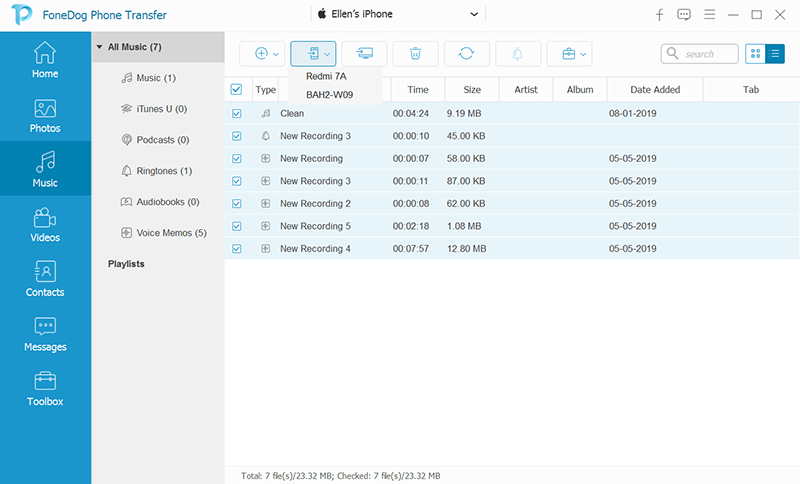
Krok #4: Poczekaj na zakończenie transferu
Oprogramowanie rozpocznie przesyłanie wybranych danych, w tym muzyki, z iPada na urządzenie z systemem Android. Postęp będziesz mógł śledzić na ekranie.
Krok 5: Ciesz się muzyką na Androidzie
Po zakończeniu przesyłania odłącz urządzenia i otwórz preferowaną aplikację do odtwarzania muzyki na urządzeniu z Androidem. Muzyka z iPada będzie teraz harmonijnie przechowywana na urządzeniu z Androidem.
W świecie, w którym nasze urządzenia przechowują stale rosnącą kolekcję wspomnień i rozrywki, posiadanie niezawodnego i wydajnego narzędzia, takiego jak FoneDog Phone Transfer, może znacznie ułatwić przejście między urządzeniami. To oprogramowanie eliminuje złożoność ręcznego przesyłania, pozwalając Ci skupić się na cieszeniu się muzyką i maksymalnym wykorzystaniu możliwości nowego urządzenia z Androidem.
Ludzie również czytają2023 Naprawiono: jak przenieść muzykę z komputera na iPhone'a bez iTunes?Przewodnik 2023: Jak przenieść muzykę z komputera Mac na iPhone'a?
Podsumowanie
W dynamicznym świecie technologii przejście z iPada na urządzenie z systemem Android nie oznacza już pozostawienia ulubionej kolekcji muzycznej. W tym artykule omówiono trzy skuteczne metody przesyłaj muzykę z iPada na Androida: wykorzystanie iCloud.com, korzystając z iTunes i przesyłania plików oraz korzystając z aplikacji innych firm.
Zagłębiliśmy się także w zalety specjalistycznego oprogramowania, takiego jak FoneDog Phone Transfer, oferującego płynne przejście dzięki przyjaznemu dla użytkownika interfejsowi, kompatybilności między platformami i zachowaniu danych.
Niezależnie od tego, czy zdecydujesz się na proste podejście iCloud.com, elastyczność iTunes i przesyłanie plików, wygodę najpopularniejsze aplikacje do przesyłania plików na iOS innych firmlub wydajność FoneDog Phone Transfer, dni martwienia się migracją muzyki minęły.
Wykorzystaj te metody i narzędzia, aby Twoja muzyczna podróż nie została przerwana, gdy zaczniesz przygodę z Androidem. Twoje ulubione utwory będą Ci towarzyszyć na nowym urządzeniu, zachowując melodie, które rezonują z Twoimi wspomnieniami.
Zostaw komentarz
Komentarz
Przeniesienie telefonu
Przesyłaj dane z iPhone'a, Androida, iOS i komputera do dowolnego miejsca bez żadnych strat dzięki FoneDog Phone Transfer. Takich jak zdjęcia, wiadomości, kontakty, muzyka itp.
Darmowe pobieranieGorące artykuły
- 4 Przenieś muzykę z iPhone'a na darmowe oprogramowanie komputerowe
- Najlepsze sposoby przesyłania muzyki z iPhone'a na iPhone'a
- Najlepszy i najłatwiejszy sposób przesyłania muzyki na iPada
- Jak przesyłać muzykę z komputera do iPoda
- Przewodnik na temat przesyłania muzyki z Androida na Androida
- Przewodnik po przenoszeniu muzyki do iPoda
- Kompletny i łatwy przewodnik dotyczący przesyłania muzyki z iPhone'a na Androida
- Jak przenieść muzykę z iTuinse do Andriod
/
CIEKAWYDULL
/
PROSTYTRUDNY
Dziękuję Ci! Oto twoje wybory:
Doskonały
Ocena: 4.6 / 5 (na podstawie 106 oceny)
